архив Сервер 1
Для торговли 24 часа в сутки 5 дней в неделю (биржа не работает субботу-воскресенье) роботу соответсвенно нужно постоянно быть включенным.
Для этого по стандарту в клубе все пользуются сервисом по созданию виртуальных серверов от фирмы NeoServer.
NeoServer так же имеет реферальную программу. Т.е. если кто-то тоже подключит себе этот сервер по вашей ссылке, то вы будете получать 10% от его оплат на счет своего сервера. Грубо говоря если у вас 10 последователей, вам сервер будет обходиться бесплатно))
Для этого по стандарту в клубе все пользуются сервисом по созданию виртуальных серверов от фирмы NeoServer.
NeoServer так же имеет реферальную программу. Т.е. если кто-то тоже подключит себе этот сервер по вашей ссылке, то вы будете получать 10% от его оплат на счет своего сервера. Грубо говоря если у вас 10 последователей, вам сервер будет обходиться бесплатно))
Сервис NeoServer предлагает вам создать виртуальный сервер за абонентскую плату (не забываем пополнять баланс личного кабинета!!!).
Иными словами вы платите ежемесячно деньги компании, которая на своем оборудовании где-то там далеко выделяет часть мощностей и создает "компьютер" заданной мощьности, который будет работать 24 на 7 персонально только для вас.
Для торговли на рынке Forex это то что нужно.
Мы покупаем сервер минимальной мощьности, устанавливаем на него торговую систему и она работает независимо от наших компьютеров и телефонов все время.
Иными словами вы платите ежемесячно деньги компании, которая на своем оборудовании где-то там далеко выделяет часть мощностей и создает "компьютер" заданной мощьности, который будет работать 24 на 7 персонально только для вас.
Для торговли на рынке Forex это то что нужно.
Мы покупаем сервер минимальной мощьности, устанавливаем на него торговую систему и она работает независимо от наших компьютеров и телефонов все время.
Создаем сервер ВАРИАНТ 1 (доступен всегда)
для создания\покупки виртуального удаленного сервера переходим в меню "Виртуальные серверы"
1) Создать новый
2) указываем свое произвольное имя
3) ВНИМАТЕЛЬНО выбираем Windows Server 2012 ru
- остальные параметры по умолчанию
4) Купить
После нажатия купить появится анимированная строка прогресса создания нового сервера в левом верхнем углу. Как только завершиться, сервер будет всегда включен и станет доступным для работы.
для создания\покупки виртуального удаленного сервера переходим в меню "Виртуальные серверы"
1) Создать новый
2) указываем свое произвольное имя
3) ВНИМАТЕЛЬНО выбираем Windows Server 2012 ru
- остальные параметры по умолчанию
4) Купить
После нажатия купить появится анимированная строка прогресса создания нового сервера в левом верхнем углу. Как только завершиться, сервер будет всегда включен и станет доступным для работы.
Создаем сервер ВАРИАНТ 2 (доступен ТОЛЬКО в момент акции)
у NeoServer бывают акции. Есть возможность купить сервер за 450р в мес с помесячной оплатой вместо 595р в мес с подневной оплатой.
Для этого во вкладкеменю "Виртуальные серверы"
Выбираем подменю "Сервер по акции"
1) указываем свое произвольное имя
2) Выбираем тариф минимальный
3) ВНИМАТЕЛЬНО выбираем Windows Server 2012 ru Forex
- остальные параметры по умолчанию
4) Купить
После нажатия купить появится анимированная строка прогресса создания нового сервера в левом верхнем углу. Как только завершиться, сервер будет всегда включен и станет доступным для работы.
у NeoServer бывают акции. Есть возможность купить сервер за 450р в мес с помесячной оплатой вместо 595р в мес с подневной оплатой.
Для этого во вкладкеменю "Виртуальные серверы"
Выбираем подменю "Сервер по акции"
1) указываем свое произвольное имя
2) Выбираем тариф минимальный
3) ВНИМАТЕЛЬНО выбираем Windows Server 2012 ru Forex
- остальные параметры по умолчанию
4) Купить
После нажатия купить появится анимированная строка прогресса создания нового сервера в левом верхнем углу. Как только завершиться, сервер будет всегда включен и станет доступным для работы.
Когда сервер создан, к нему нужно как-то подключаться
Нужно это для того, чтобы управлять торговым роботом (остановить, запустить, изменить настройки...). Это можно делать как с компьютера так и с любого мобильного устройства.
Нужно это для того, чтобы управлять торговым роботом (остановить, запустить, изменить настройки...). Это можно делать как с компьютера так и с любого мобильного устройства.
Подключение к серверу ВАРИАНТ 1 (с компьютера)
Удобнее всего подключиться к серверу, конечно с компьютера, да еще и с большим экраном (не обязательно).
Для этого в меню "Виртуальные серверы" находим свой созданный сервер (всегда первое подменю, имя по умолчанию начинается с VPS)
1) нажимаем "Скачать RDP файл"
2) оставляем галочку "открыть с помощью"
3) Ок
4) копируем пароль из личного кабинета
5) оставляем галочку "запомнить меня"
6) Ок
Может появиться еще пару окон с вопросами о доверии к серверу. Оставляем в них галчку "больше не спрашивать" и ОК.
Удобнее всего подключиться к серверу, конечно с компьютера, да еще и с большим экраном (не обязательно).
Для этого в меню "Виртуальные серверы" находим свой созданный сервер (всегда первое подменю, имя по умолчанию начинается с VPS)
1) нажимаем "Скачать RDP файл"
2) оставляем галочку "открыть с помощью"
3) Ок
4) копируем пароль из личного кабинета
5) оставляем галочку "запомнить меня"
6) Ок
Может появиться еще пару окон с вопросами о доверии к серверу. Оставляем в них галчку "больше не спрашивать" и ОК.
Подключение к серверу ВАРИАНТ 2 (с мобильного устройства)
Можно так же подключиться с любого телефона или планшета (Apple и Android). В примере телефон на Android:
Для этого скачиваем официальное приложение от Microsoft - RDclient и открываем его
1) нажимаем на плюс в правом верхнем углу и выбираем "Desktop"
2) нужно выбрать тип имени пользователя "Add user account"
3) Заполняем данные (берем из личного кабинета NeoServer):
- в PC name (имя компьютера) вводим IP адрес
- User name (имя пользователя) вписываем имя пользователя, должно быть обычно Администратор
- Password (пароль соответственно)
4) нажимаем "save", еще раз "save" и появится в списке окно с новым подключением, кликнув на которое один раз произойдет автоматическое подключение к серверу. В первый раз может появиться вопрос доверия - ставим галочку "Never ask again..." и "CONNECT"
Можно так же подключиться с любого телефона или планшета (Apple и Android). В примере телефон на Android:
Для этого скачиваем официальное приложение от Microsoft - RDclient и открываем его
1) нажимаем на плюс в правом верхнем углу и выбираем "Desktop"
2) нужно выбрать тип имени пользователя "Add user account"
3) Заполняем данные (берем из личного кабинета NeoServer):
- в PC name (имя компьютера) вводим IP адрес
- User name (имя пользователя) вписываем имя пользователя, должно быть обычно Администратор
- Password (пароль соответственно)
4) нажимаем "save", еще раз "save" и появится в списке окно с новым подключением, кликнув на которое один раз произойдет автоматическое подключение к серверу. В первый раз может появиться вопрос доверия - ставим галочку "Never ask again..." и "CONNECT"